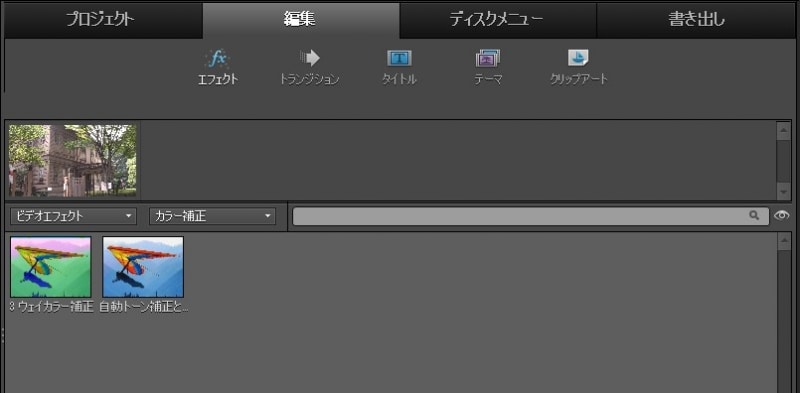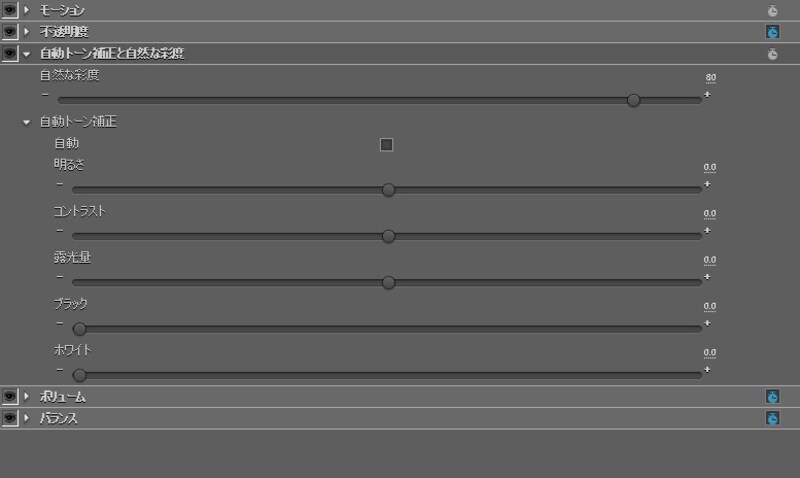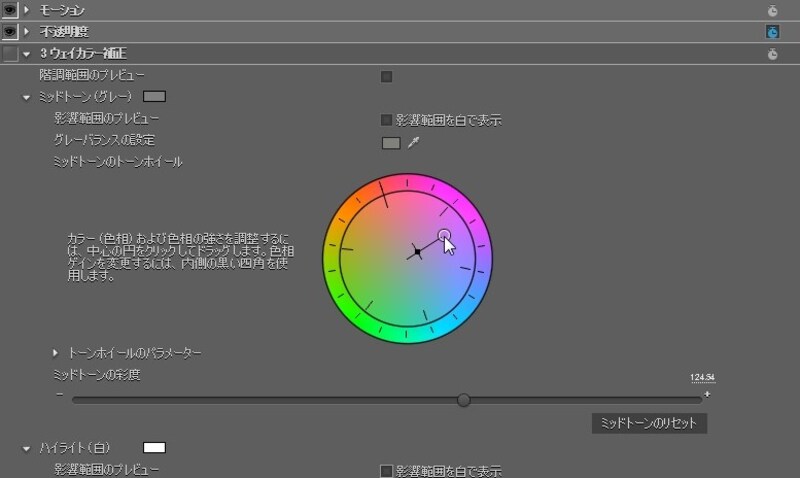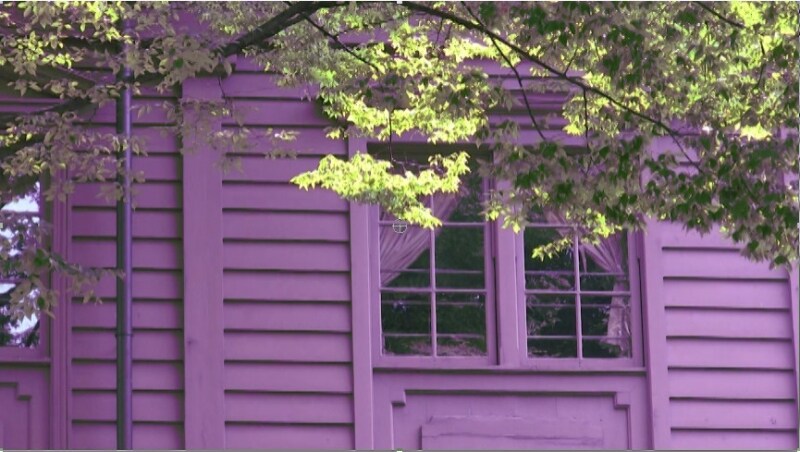動画の色補正が簡単にできる新機能
ビデオカメラでの撮影では、ほとんどのユーザーが、オート設定で撮影しているのが実情だ。というのも、現在のビデオカメラはオート設定が非常に優れていて、撮影ミスすることなく、きれいな映像が撮影できるからだ。といっても、ケースによっては、色がくすんでいたり、メリハリのない映像だったりする。こうした映像は、色補正することできれいに仕上げることができるのだが、プロ仕様のPremiere Proでも、色補正は手の掛かる作業だった。しかし、Adobe Premiere Elements 10では、これを簡単にできる2つのエフェクトが搭載されている。
ひとつが「自動トーン補正と自然な彩度」で、もうひとつが「3ウェイカラー補正」だ。このうち、「自動トーン補正と自然な彩度」は、ワンタッチで映像全体の色補正を行ってくれる。このとき、通常だと映像全体の補正を行うため、たとえば肌色などが不自然になりがちだったが、この補正機能では、肌色は自然のまま、よりきれいな色に補正してくれる。
たとえば、下の見本は、全体にハイライトな感じの映像だが、「自動トーン補正と自然な彩度」を一覧からドラッグ&ドロップすると、一瞬で色補正を行ってくれる。
なお、手動での詳細な補正もできるので、プロ版と同じレベルでの色補正も可能だ。
また、「3ウェイカラー補正」では、特定の領域を選択して、色補正が行える。「3ウェイカラー補正」では、部分ごとの明るさの度合いが一目でわかるので、特定の部分だけの色補正を行うことができ、それ以外の部分には影響を及ぼさないで調整ができる。
写真にパン&ズームが簡単に設定できる>>